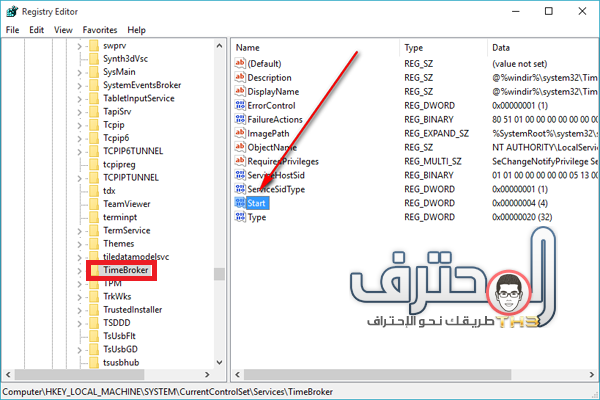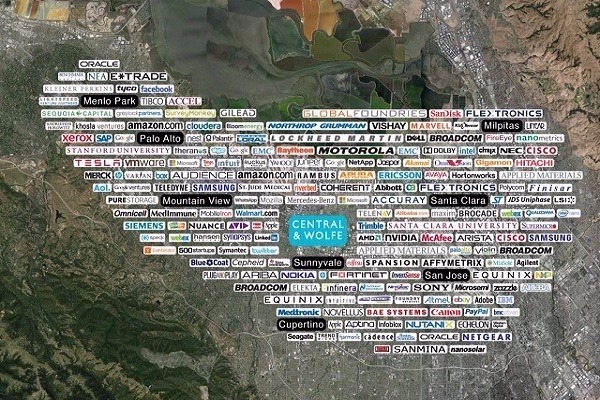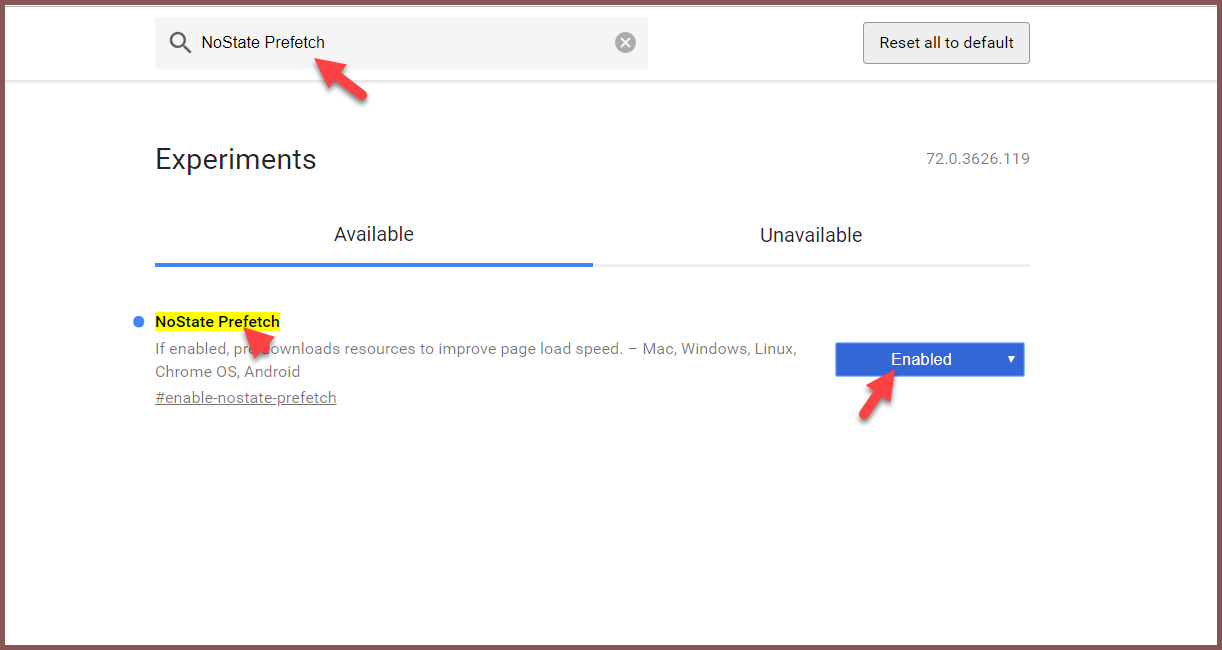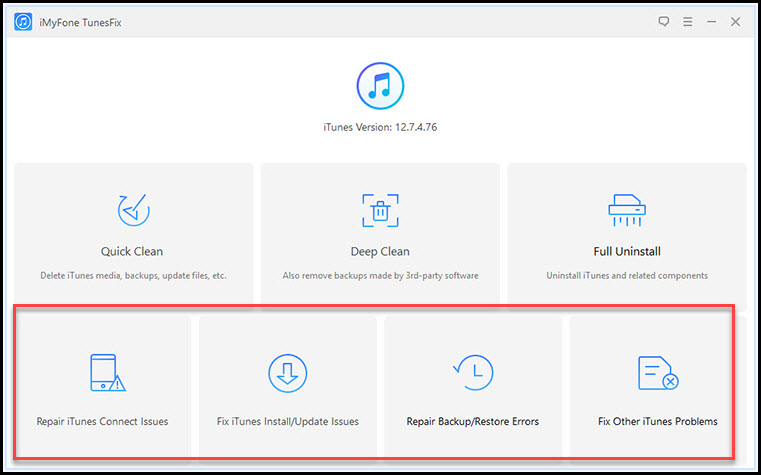طريقة تعطيل Runtime Broker من أجل تسريع الويندوز 10 و تخفيف الضغط على البروسيسر
ويندوز 10 يأتي بمجموعة من الأدوات و الخواص الجديدة التي لا يعرفها المستخدم و من بين أهم هذه الخواص نذكر Runtime Broker .. الأخيرة التي تعمل على فحص تطبيقات الميترو و التطبيقات التي تعمل في خلفية الويندوز ، فجعل هذه الخاصية مفعلة بشكل تلقائي سيجعل البروسسر يستهلك كمية من العمل و الوحدات دون القيام بأي عملية على الحاسوب و لو ان لم تكن قد قمت بفتح أي برنامج فانك ستجد البروسسر يعمل و تسمع صوت اشتغاله.



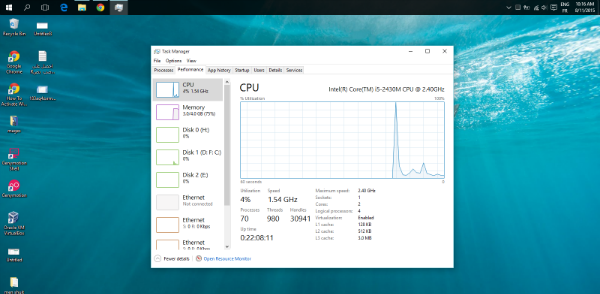
لهذا الغرض مدونة المحترف تتقدم لكم بشرح طريقة تعطيل خاصية Runtime broker على الويندوز 10 من أجل تخفيف العمل على البروسسر و أن يكون في حالة راحة سليمة 100% ، أول شيئ تقوم به هو ان تقوم بالنقر في ان واحد على زر R + Widows من أجل فتح ‘Run’ ثم تكتب ‘regedit’ و ستنبثق نافدة الريجيستري تقوم بالدخول الى هذه الملفات المبينة في هذه الصورة :
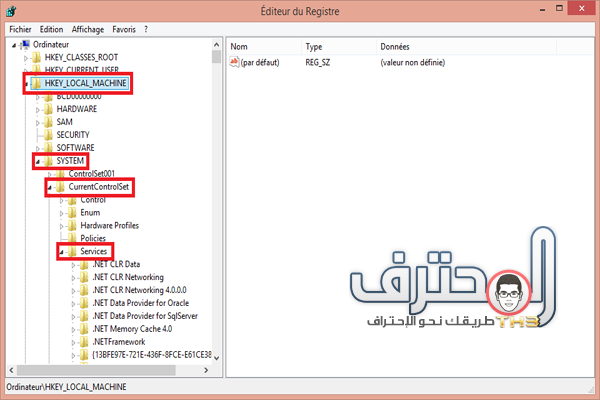
ففي ‘Services’ ستبحث عن ملف ‘Time Broker’ و تقوم بالنقر عليه مرة واحدة ثم تقف عند ‘Start’ في الجهة اليمنى للملف تفتح خيار ‘Start’ و تغير القيمة الى رقم ‘4’ و الذي يعنى ايقاف الخاصية بلغة الريجيستري بعد ذلك تنقر على ok ثم تقوم باعادة تشغيل الحاسوب من أجل ضبط الاعدادات بشكل جيد.